Para conectar el teclado K760 a un Mac:
-
En el menú Apple, seleccione Preferencias del sistema.
-
En Preferencias del sistema, haga clic en el icono de Bluetooth.

-
En el panel Bluetooth, asegúrese de que esté seleccionada la casilla Sí y, a continuación, haga clic en el icono Agregar nuevo dispositivo (el "+" en la parte inferior izquierda).
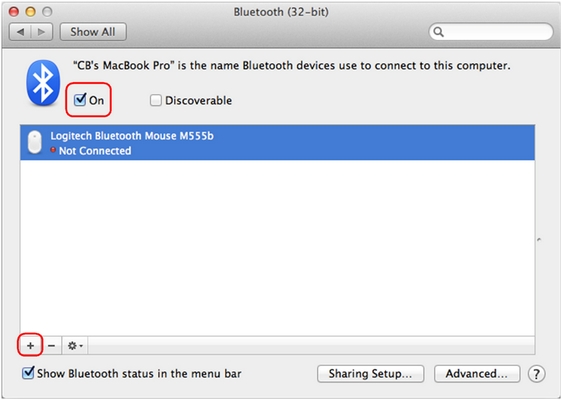
Debería aparecer el Asistente Bluetooth.
-
Asegúrese de que el conmutador de encendido en el teclado K760 está en la posición de ENCENDIDO y, a continuación, pulse el botón de conexión Bluetooth situado en la parte posterior del teclado.
NOTA: es el botón redondo etiquetado con el logotipo de Bluetooth.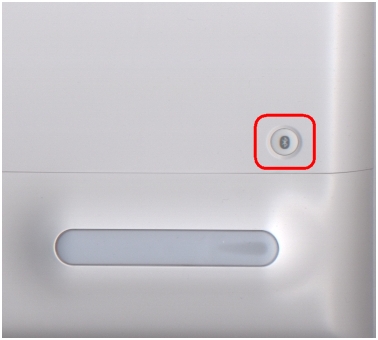
-
Seleccione una de las tres teclas de Bluetooth que emiten destellos rápidos en la parte superior del teclado para asignarla al Mac.
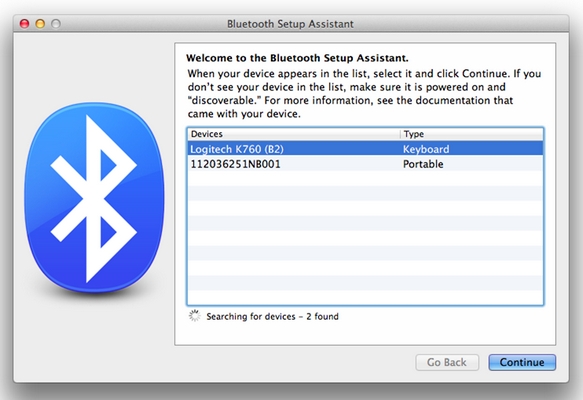
El teclado debería aparecer en el Asistente Configuración Bluetooth del Mac.
-
Seleccione el teclado y haga clic en Continuar.
-
Es posible que el teclado se conecte automáticamente. Si no es así, Mac OS X le pedirá que pulse varias teclas en el teclado y que, a continuación, pulse Retorno. Si se lo solicita, siga los pasos en pantalla.
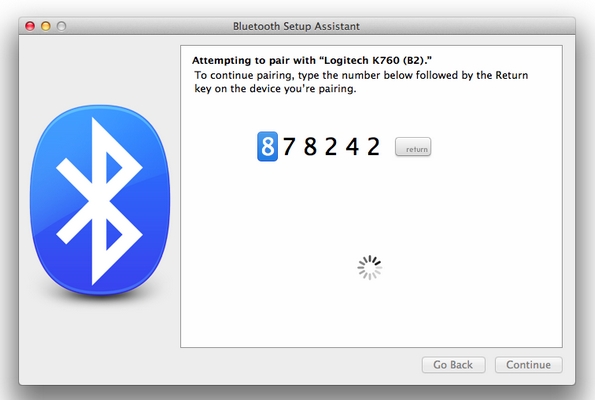
-
Cuando se realice correctamente, verá el teclado en la lista de dispositivos Bluetooth disponibles con un punto verde y "Conectado" junto a él. Puede cerrar el Asistente Configuración Bluetooth.
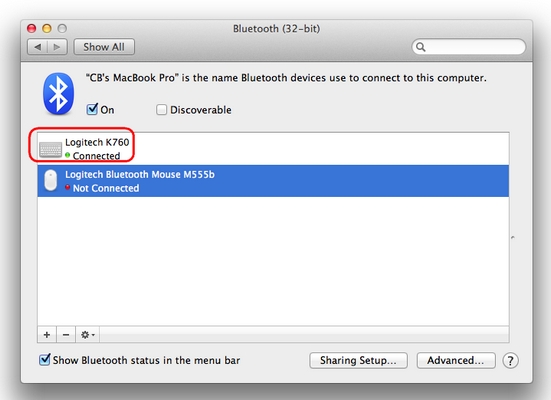
El teclado debería estar conectado ahora al Mac.
Información adicional
Puede emparejar un dispositivo con cada una de las tres teclas de Bluetooth en la parte superior del teclado. Para emparejar otro dispositivo, siga el vínculo que aparece junto a él en la respuesta 360023410333 y asígnelo a una de las otras teclas de Bluetooth.
Aviso importante: Logitech ya no ofrece asistencia ni mantenimiento para la herramienta de actualización de firmware. Le recomendamos usar Logi Options+ para poner al día sus dispositivos Logitech compatibles. Estamos aquí para ayudarle durante esta transición.
Aviso importante: Logitech ya no ofrece asistencia ni mantenimiento para Logitech Preference Manager. Le recomendamos usar Logi Options+ para poner al día sus dispositivos Logitech compatibles. Estamos aquí para ayudarle durante esta transición.
Aviso importante: Logitech ya no ofrece asistencia ni mantenimiento para Logitech Control Center. Le recomendamos usar Logi Options+ para poner al día sus dispositivos Logitech compatibles. Estamos aquí para ayudarle durante esta transición.
Aviso importante: Logitech ya no ofrece asistencia ni mantenimiento para Logitech Connection Utility. Le recomendamos usar Logi Options+ para poner al día sus dispositivos Logitech compatibles. Estamos aquí para ayudarle durante esta transición.
Aviso importante: Logitech ya no ofrece asistencia ni mantenimiento para el software Unifying. Le recomendamos usar Logi Options+ para poner al día sus dispositivos Logitech compatibles. Estamos aquí para ayudarle durante esta transición.
Aviso importante: Logitech ya no ofrece asistencia ni mantenimiento para el software SetPoint. Le recomendamos usar Logi Options+ para poner al día sus dispositivos Logitech compatibles. Estamos aquí para ayudarle durante esta transición.
Preguntas más frecuentes
No hay productos disponibles para esta sección
